iPhone 6sの新機能「3D Touch」は必要?それとも不要?
&GP / 2015年10月1日 18時42分

iPhone 6sの新機能「3D Touch」は必要?それとも不要?
iPhone 6s/6s Plusが発売されて1週間ほど経ちました。発売からわずか3日で、世界で1300万台以上売れたそうです。すごいですね。
iPhone 6sの目玉機能といえるのが「3D Touch」です。画面を強く押すとショートカットメニューが表示されたり、選択した項目がポップアップしたりする機能です。これまでのタッチ操作は、画面に「触れる」あるいは「なぞる」という平面上の操作でしたが、3D Touchは深く押し込むような奥行きを利用する新しい操作です。
筆者は発売日にiPhone 6sを購入しましたが、買った当日は、深く押したつもりがロングタップと認識されてしまったり、その使い方に多少戸惑いました。でも、素早く“ぐっ”と押し込む感覚をマスターすると、逆にロングタップがしづらくなってしまいました(笑)。3D Touchの操作は、それくらい簡単です。誰でもすぐに使いこなせるはずです。
では、3D Touchで、どんなことができるのか? どう便利なのか? いや、むしろ不便なのか? 1週間使ってみて、感じたことをお話しさせていただきたいと思います。
■ホーム画面から素早く電話をかけられる!
ホーム画面のアイコンを深く押すと「クイックアクション」が起動します。例えば「電話」を押すと「よく使う項目」に設定した電話番号や、よく電話をかける人が表示され、それを選択するだけで発信できます。
「カメラ」を深く押すと「セルフィーを撮る」「ビデオ撮影」などのメニューが表示されます。つまり、目的の操作が素早く行えるわけです。ちなみに、この機能に対応していないアプリのアイコンを押すと、ブルルと短く振動して、非対応であることがわかる仕組みです。
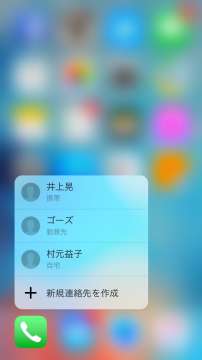
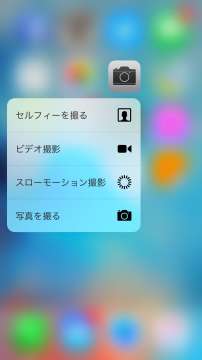
■メールをチラ見できる!
3D Touchの主となる操作が「Peek & Pop」です。Peekは「覗く」という意味で、たとえば、受信ボックスにあるメールを押すと、そのメールの中身が表示されて、メールを開かずとも覗き見ることができます。さらに押すと「Pop(開く)」でメールが表示されるという仕組み。これ、ものすごく便利です。未読メールがたくさんあるときに、大事なメールを素早く探すことができ、チラ見しただけで指先を離すと、未読の状態を維持できます。覗き見の状態から、左右にスワイプして、開封済みにしたり、ゴミ箱に移したりすることもできます。また、上方向にスワイプすると、下に「返信」「転送」などのメニューが表示されます。
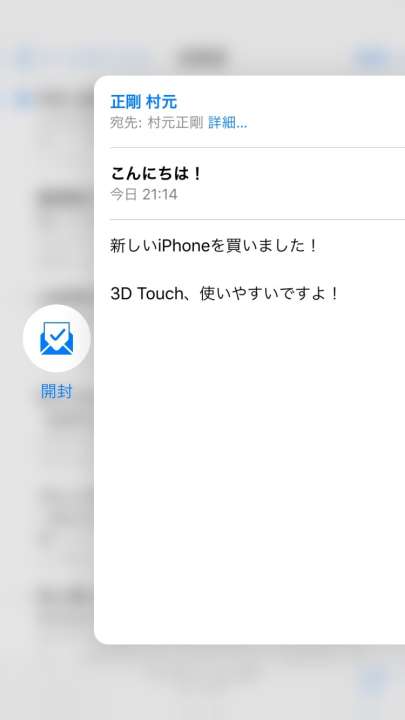

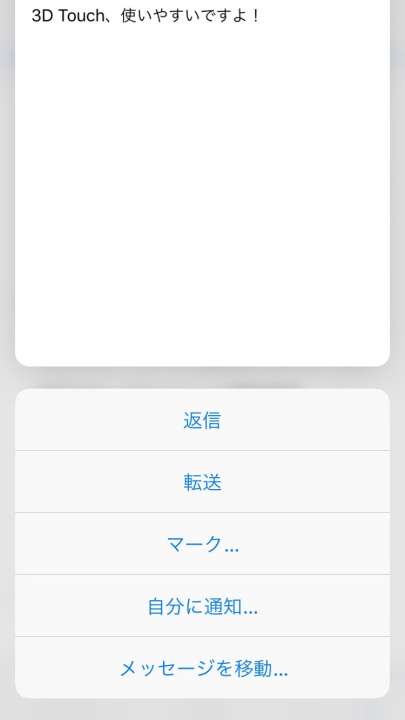
■リンク先やカレンダーもチラ見できる!
「メッセージ」アプリでも、「メール」アプリと同じようにチラ見ができます。メッセージにURLがあった場合は、それを押すと、そのウェブページポップアップ表示されます。写真がある場合は、その写真を拡大表示でき、保存することもできます。
日時表示を押すと、カレンダー画面が表示されます。つまり、青色のリンク表示があれば、それを押したら、アプリを切り替えることなく、情報を確認できるという仕組み。Safariでネットサーフィンをするときにも重宝すること請け合いです。


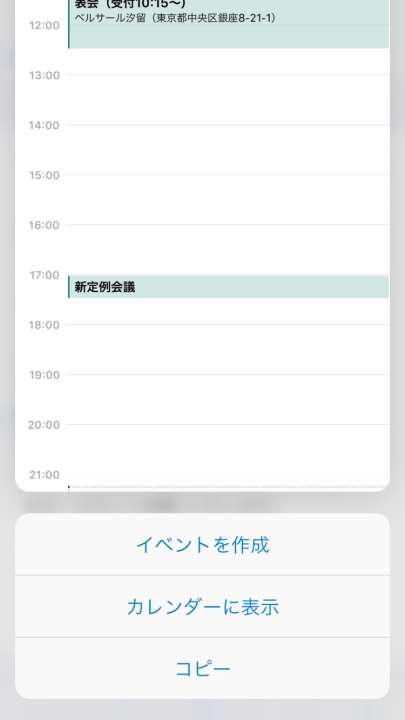
■SNSに投稿する写真を素早く探せる!
FacebookやTwiterなどに投稿する写真を選ぶ際に、何枚もの写真を開いたり閉じたりすることに、時間を要していませんか? iPhone 6sでは、その手間からも解放されます。「写真」のサムネイル画面で、写真を押すだけで確認できるからです。
縦向きの写真か横向きの写真かもすぐに分かります。その状態で上方向にスワイプすると、「コピー」「送信」「削除」といったメニューを選択できます。編集したい場合は、さらに押し込むと、写真を開いた通常の画面に切り替わり、編集も行えます。
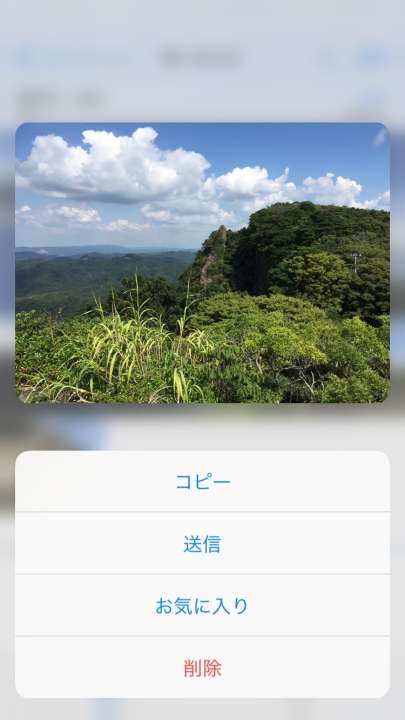
■スピーディーにアプリを切り替えられる!
iPhone 6までの機種では、アプリを切り替えるには、ホームボタンを2度クリックして「マルチタスキング」画面を表示させる必要がありました。iPhone 6sでも同様にマルチタスキングを利用できますが、さらに3D Touchで素早く切り替えられる方法も追加されました。
画面の左側を押すと、起動中のアプリの画面がちらりと見えて、右方向にスワイプすると、マルチタスク画面に切り替わります。直近で使っていたアプリに切り替えるには、押してからフリックするだけでOK! 片手で操作している時って、ホームボタンが意外と押しづらいんですよね。この3D Touchを用いたアプリの切り替えは、一度覚えると手放せなくなりそうです。
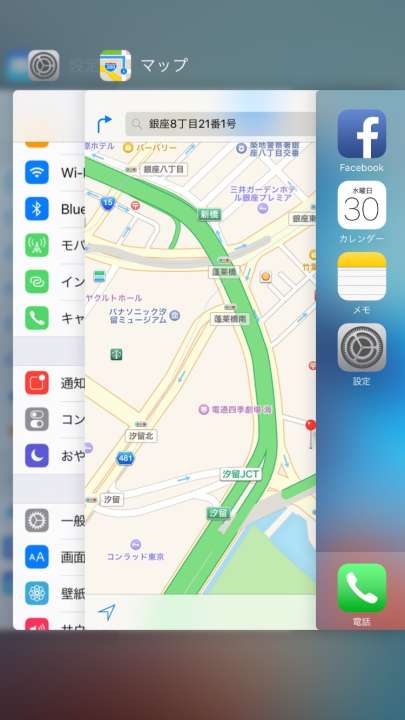
■文字修正が楽チン!
メールを使うことが多い人に役立つのが、キーボードをトラックパッドのように使える機能。テンキーでもQWERTYキーでも、キーボードの部分を深く押すと、キーの文字が消えて、そこをなぞることでカーソルが動かせる状態になります。
間違って入力した文字を修正する際、これまでは間違った部分の後ろをタップして、カーソルを表示させてから動かすという器用さを要しましたが、これからは、キーボード部分の操作だけでラク〜に修正することができますよ。
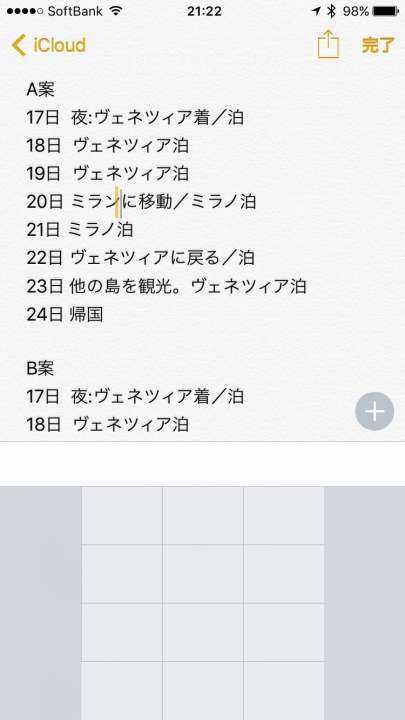
■味わい深い手書きメモが書けます!
iOS 9から「メモ」アプリの機能がぐ〜んと拡張されました。手書きのメモが書けたり、写真を貼れたり、チェックリストを付加できたり……。これらは、iOS9にアップデートした従来のiPhoneでも同じように利用できますが、iPhone 6sでは、手書きの際に、筆圧を感知して、濃淡も表現できます。絵心のある人でしたら、ちょっとしたお絵描きを楽しんだりもできるかもしれませんね。
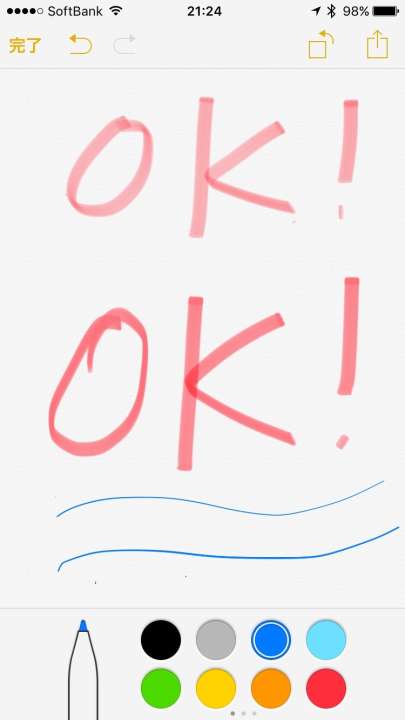
■結論
3D Touchは、なくても困らないけど、あったほうがいい機能という印象です。慣れてしまえば、もう元には戻れないというか、画面をついつい深く押したくなってしまうかもしれません。
まだ対応アプリは限定的ですが、今後どんどん対応アプリが増えてきたら、深く押す操作を直感的に使いこなせるようになってくるのではないかと思います。押す深さを変えてコントロールできるゲームなども増えてきそうですね。というわけで、新しい操作感をいち早く体感したい人は「買い」だと思います!
(文/村元正剛)
外部リンク
この記事に関連するニュース
-
[Windows]キー使ってないの? Windows 11で覚えたいショートカット操作10選
&GP / 2024年4月25日 21時0分
-
脱「パワポっぽい」 Canvaでオシャレなプレゼンを 第10回 スライドショー(全画面表示)の使い方
マイナビニュース / 2024年4月18日 9時0分
-
Apple WatchからiPhoneを操作して写真・動画を撮る方法|Apple Watch Hacks
&GP / 2024年4月14日 19時0分
-
Spotlight検索でロック画面からすぐに予定追加が可能に!スケジュール管理や画像検索に役立つ使い方3選
isuta / 2024年4月9日 10時0分
-
iPhone「メモ」と「CapCut」があればOK。動画に動く手書き文字を重ねた、Vlog風加工がスマホで完成
isuta / 2024年3月29日 20時0分
ランキング
-
1「テスト文字列にうんこと入れるな」──ゲーム会社の新卒向け資料“2024年版”が公開 テスト環境で悪ふざけするリスク説く
ITmedia NEWS / 2024年4月24日 19時22分
-
2MacBookシリーズ、「Air」と「Pro」は何が違う? 知っておきたいポイントをチェック【2024年4月版】
Fav-Log by ITmedia / 2024年4月24日 17時32分
-
3総勢22名のキャラクターを育成できる!「名探偵コナン」×『たまごっち』発表―怪盗キッドと江戸川コナンをイメージのカラーがかわいい
インサイド / 2024年4月24日 20時10分
-
4旧Tポイントと旧VポイントのID連携してみた! ID連携すると個人情報も連携されるの?(菊地崇仁)
ポイ探ニュース / 2024年4月24日 10時35分
-
5なぜソフトバンクやKDDIのネットワークは強いのか 「2.5GHz帯のTD-LTE」最強説
ASCII.jp / 2024年4月24日 17時0分
記事ミッション中・・・
記事にリアクションする
![]()
記事ミッション中・・・
記事にリアクションする

エラーが発生しました
ページを再読み込みして
ください









